Windows Defender Hata Kodunu Düzeltin 0x80016CFA – TechCult
Çeşitli / / May 05, 2023
Windows Defender hata kodu 0x80016cfa gerçek mi yoksa bir aldatmaca mı? Ne yazık ki, bu hata PC'nizde gerçek bir sorun değil, teknik destek mesajı gibi görünen bir dolandırıcılık uyarısıdır. Bu tür bir dolandırıcılık genellikle ekranınızda bir açılır pencere şeklinde görünür. Dolayısıyla, aynı şeyle karşı karşıyaysanız, sorunu çözmek için etkili çözümleri öğrenmek için bu kılavuzu okumaya devam edin.

İçindekiler
Windows Defender Hata Kodu 0x80016CFA Nasıl Onarılır
Windows Defender hata kodu 0x80016cfa ile mi karşılaşıyorsunuz? Bu hatanın neyle ilgili olduğunu ve nasıl düzeltebileceğinizi öğrenmek için bu kılavuzu okuyun.
Hızlı cevap
Şüpheli tarayıcı uzantılarınızı devre dışı bırakmayı deneyin. Bunu yapmak için aşağıdaki adımları izleyin:
1. Web tarayıcınızı başlatın.
2. Gitmek Uzantılar Menü.
3. İstenmeyen üçüncü taraf uzantıları devre dışı bırakın.
Hata Kodu 0x80016cfa Gerçek mi, Dolandırıcılık mı?
Bu hata kodu, birçok kullanıcı için ve iyi bir nedenle kafa karışıklığına neden oluyor. Ne yazık ki, 0x80016cfa hata kodu, bilgisayarınızın güvenliğiyle ilgili gerçek bir sorun değil, teknik destek mesajı gibi görünen sahte bir uyarıdır. Mesaj genellikle ekranda görüntülenen telefon numarasını aramanızı ister, ancak bunun yalnızca sizi dolandırmak için kullanılan bir taktik olduğunun farkında olmanız önemlidir. İşte bu konu hakkında bilinmesi gereken birkaç nokta,
- 0x80016cfa hata koduna genellikle bir indirme yöneticisi, medya oynatıcı veya PDF dönüştürücü gibi üçüncü taraf yazılımlar indirildikten sonra rastlanır.
- Ayrıca, reklam destekli uzantılar veya eklentiler sorunun temel nedeni olabilir.
- Hata oluştuğunda, genellikle tüm ekranınızı kaplar ve donarak X veya Tamam düğmesini tıklatarak çıkmanızı imkansız hale getirir.
Bu sinir bozucu ve korkutucu bir deneyim olabilir, ancak sakin kalmak ve dolandırıcılığa kanmamak önemlidir. Aşağıda, Windows Defender hata kodu 0x80016cfa'yı düzeltmek için sağlanan birkaç yöntem verilmiştir:
Yöntem 1: Windows'u Yeniden Başlatın
Windows'u yeniden başlatmak, Windows Defender ile 0x80016cfa hata kodunu potansiyel olarak çözebilir.
1. Basmak Alt + F4anahtarlar aynı anda açmak Windows'u Kapatın pencere.
2. seçin Tekrar başlat seçeneği Aşağıya doğru açılan menü üzerine tıklayarak.

3. Yeniden başlatma işlemini tamamlamak için tıklayın TAMAM.
Yöntem 2: Temiz Önyükleme Gerçekleştirin
Windows Defender hata kodu 0x80016cfa Sorununu Düzeltmek için ihtiyacınız var temiz önyükleme yapmak için PC'nizde ve sorunu adım adım teşhis edin.
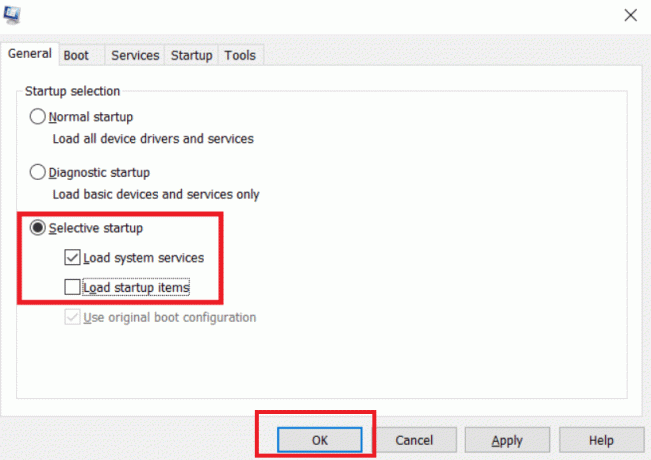
Yöntem 3: Windows Update Sorun Gidericisini Çalıştırın
Windows Update sorun gidericisini çalıştırmak, Windows Defender ile 0x80016cfa hata kodunu çözebilir. Sorun giderici, Windows Update ile ilgili yaygın sorunları belirlemenize ve düzeltmenize yardımcı olabilir. için kılavuzumuzu kontrol edin Windows Update sorun gidericisini çalıştırın.

Yöntem 4: Kötü Amaçlı Yazılım Taramasını Çalıştırın
Birden çok Microsoft uzmanına göre, bilgisayarınızda bir tarama yapmak, tehditlere karşı bağışıklığının korunmasına yardımcı olabilir. Varlığı virüsler veya kötü amaçlı yazılım sisteminizde Windows Defender hata kodu 0x80016cfa oluşmasına neden olabilir. Bu nedenle, bilgisayarınızda kılavuzumuzda belirtilen talimatlara uygun olarak bir tarama yapmanız önerilir. Bilgisayarımda Virüs Taramasını Nasıl Çalıştırırım?

Ayrıca, bilgisayarınızdan kötü amaçlı yazılımları ortadan kaldırmak istiyorsanız, lütfen şu kılavuzumuzu inceleyin: Windows 10'da Kötü Amaçlı Yazılımları Bilgisayarınızdan Kaldırma.
Yöntem 5: İstenmeyen Tarayıcı Uzantılarını Devre Dışı Bırak
Bilgisayarınızda yüklü olan web uzantılarının Google Chrome tarayıcı bu hileli sorundan sorumludur Windows Defender hata kodu 0x80016cfa. Bu web uzantılarını devre dışı bırakmak için lütfen aşağıda belirtilen işlemleri bilgisayarınızda gerçekleştiriniz.
1. Başlat Google Chrome uygulamasını açın ve dikey olarak hizalanmış üç noktayı seçin.

2. için seçeneği belirleyin Daha fazla araç listeden, ardından seçmeye devam edin Uzantılar Sonraki açılır menüden.

3. Bilgisayarınızda kullanılan web eklentileri için anahtarı devre dışı bırakın. Google Chrome başvuru. Bir örnek olarak, Resim İndirici kullanılır.
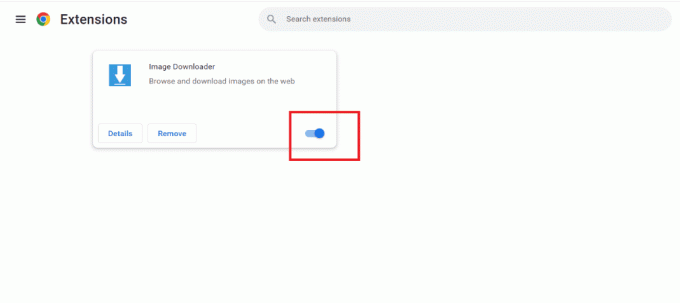
Not: Web eki çok önemli değilse, onu seçerek ortadan kaldırabilirsiniz. Kaldırmak düğme.
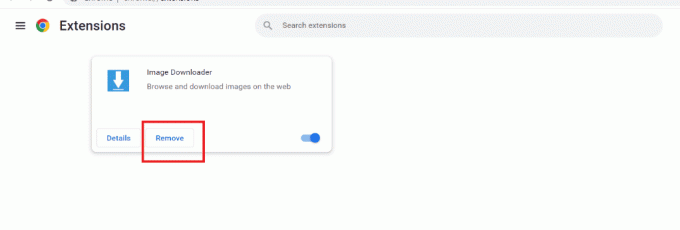
Yöntem 6: Antivirüs'ü Geçici Olarak Devre Dışı Bırakın (Varsa)
Virüsten koruma programının geçici olarak devre dışı bırakılması, virüsten koruma programı bununla çakışıyorsa Windows Defender ile ilgili sorunu çözebilir. Ancak, sistemi kötü amaçlı yazılımlara ve diğer güvenlik tehditlerine karşı savunmasız hale getirebileceğinden, bilgisayarın uzun süre antivirüs koruması olmadan bırakılması önerilmez. Sisteminiz için maksimum güvenlik sağlamak amacıyla hem antivirüs hem de Windows Defender yazılımını güncel tutmanız önerilir. Rehberimizi gözden geçirin Windows 10'da Antivirüs geçici olarak nasıl devre dışı bırakılır.

Yöntem 7: SFC ve CHKDSK Taramalarını Çalıştırın
SFC ve CHKDSK'yi çalıştırmak, soruna neden olabilecek temel sistem dosyası bozulmalarını düzelterek Windows Defender hata kodu 0x80016cfa sorununun çözülmesine yardımcı olabilir.
1. basın Windows tuşu ve ara Komut istemi, ardından düğmesine basın Giriş anahtarı.
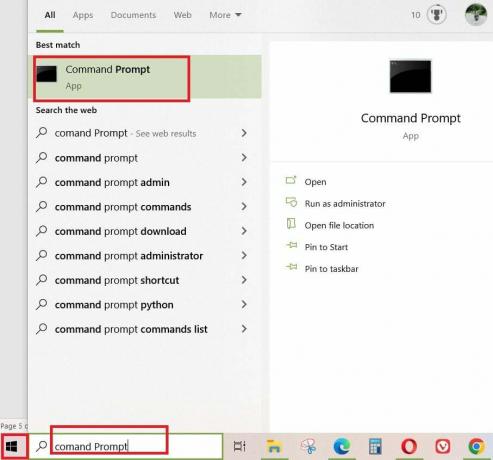
2. Ardından, aşağıdaki komutu girin Komut istemi penceresine basın ve giriş anahtarı:
Sfc / tarama
veya
sfc /scannow /offbootdir=c:\ /offwindir=c:\windows
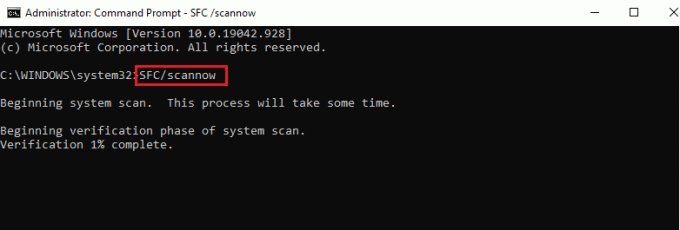
3. Komutu girdikten sonra işlemin tamamlanmasına izin verin, ardından bilgisayarı yeniden başlat bitirmek için.
4. Sonra, koş ÇKDSK komutu, Bunu yapmak için şu konudaki kılavuzumuzu izleyin: Check Disk Utility (CHKDSK) ile Dosya Sistemi Hatalarını Düzeltin.
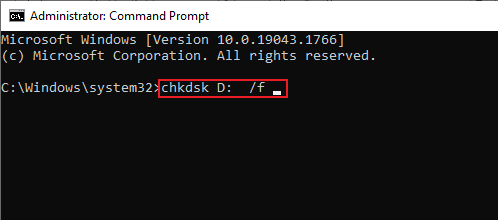
5. Sürecin gerçekleşmesine izin ver sona ermek Ve bilgisayarı yeniden başlat değişiklikleri uygulamak için.
Yöntem 8: Hatalı Uygulamayı Kaldırma
Sorunlu bir uygulamanın kaldırılması, Windows Defender hata kodu 0x80016CFA'yı düzeltebilir, ancak bu garanti edilmez. 0x80016CFA hata kodunun birden çok nedeni olabilir ve hatalı uygulamanın kaldırılması, yalnızca hatanın kaynağı uygulamaysa sorunu çözebilir.
1. basın Windows düğmesi, tip Kontrol Paneli ve seç Açık.

2. Seçmek Programı kaldır altında Programlar kategori.
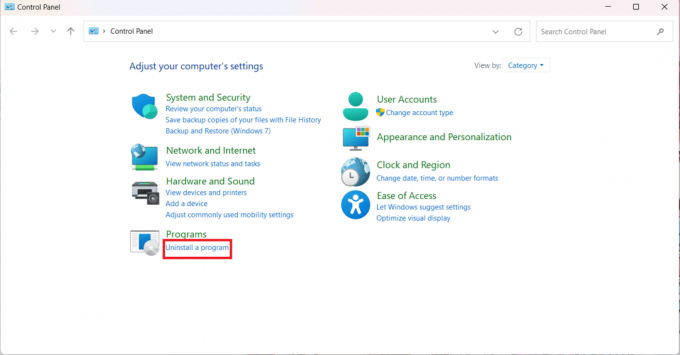
4. Tıkla kusurlu uygulama ve seçin Kaldır seçenek.
Not: Burada Heartbeat uygulaması sadece illüstrasyon amaç.

Bu kılavuzun yardımcı olduğunu umarız ve 0x80016cfa hata kodunun gerçek mi yoksa bir aldatmaca mı olduğunu bilirsiniz ve Windows Defender hata kodu 0x80016cfa'yı düzeltin. Ayrıca, bu makalede açıklanan yöntemlerden birinin sorununuzu etkili bir şekilde çözebildiğine inanıyoruz. Paylaşmak istediğiniz başka sorularınız veya görüşleriniz varsa, aşağıda bir yorum bırakmanızı öneririz. Amacımız mümkün olan en iyi desteği sağlamaktır ve geri bildirimleriniz bu sürecin önemli bir parçasıdır. Öyleyse, nasıl gittiğini ve yardımcı olabileceğimiz başka bir şey varsa bize bildirin.
Elon, TechCult'ta bir teknoloji yazarıdır. Yaklaşık 6 yıldır nasıl yapılır kılavuzları yazıyor ve birçok konuyu ele aldı. Windows, Android ve en son hileler ve ipuçları ile ilgili konuları ele almayı seviyor.



